Appearance
开始使用
一开始我们使用 git 代码管理工具,拉取react-ant-admin代码,然后安装依赖,最后开始启动项目,下面会按照顺序来进行。
- 使用TypeSrcipt 开发
vite分支默认使用的ts开发。如果你想使用webpack开发ts往这里看
1. 下载
在需要安装的文件夹下,打开 DOS 窗口(cmd),输入一下内容并回车
git clone https://github.com/kongyijilafumi/react-ant-admin.git
1
若以上命令执行过慢,推荐使用一下命令(码云国内镜像)默认vite分支,分支介绍请看这
git clone https://gitee.com/kong_yiji_and_lavmi/react-ant-admin.git
1
2. 安装项目所需依赖
使用 npm 安装或者使用 cnpm
#cd dir
D:> cd react-ant-admin
# 安装依赖
D:\react-ant-admin> npm i
# or
D:\react-ant-admin> cnpm i
1
2
3
4
5
6
2
3
4
5
6
启动(webpack分支)
在完成依赖安装之后,有以下几种启动方式。
- npm run start
请求接口数据,通过后台返回数据显示项目信息
- npm run "start:color"
请求接口数据,通过后台返回数据显示项目信息,并且开启主题色配置。
- npm run "start:mock"
本地模拟数据,假数据来显示项目信息
- npm run "start:mock_color"
本地模拟数据,假数据来显示项目信息,并且开启主题色配置。
- npm run build
普通打包模式。
- npm run "build:color"
打包主题色。项目体积会有所增加。
启动(vite分支)
- npm run dev
请求接口数据,使用了代理 直接请求 z3web.cn。(可以在vite.config.ts中配置server.proxy更换请求地址)
- npm run "dev:mock"
本地模拟数据,假数据来显示项目信息
- npm run "dev:color"
请求接口数据,使用了代理 直接请求 z3web.cn,并且开启主题色配置。
- npm run build
普通打包模式。
- npm run "build:color"
主题色打包模式。
- npm run preview
打包后本地预览。更多信息请参考这里
自定义启动脚本(webpack分支)
使用npm脚本启动,其实是寻找的package.json里面的scripts属性中寻找启动的方式。
{
"scripts": {
"start": "node color && env-cmd --verbose -e development node scripts/start.js",
"start:color": "env-cmd --verbose -e development_color node color && env-cmd --verbose -e development_color node scripts/start.js",
"start:mock": "node color && env-cmd --verbose -e development_mock node scripts/start.js",
"start:mock_color": "env-cmd --verbose -e development_color_mock node color && env-cmd --verbose -e development_color_mock node scripts/start.js",
"build": "node color && env-cmd --verbose -e production node scripts/build.js",
"build:color": "env-cmd --verbose -e production_color node color && env-cmd --verbose -e production_color node scripts/build.js",
"build:github-pages": "env-cmd --verbose -e production_github node color && env-cmd --verbose -e production_github node scripts/build.js"
}
}
1
2
3
4
5
6
7
8
9
10
11
2
3
4
5
6
7
8
9
10
11
举例上面start命令。分为两个部分,node color 提前打包项目 less 变量。env-cmd --verbose -e development node scripts/start.js 提前设置process.变量启动 react 运行脚本。
若想自定义
env变量,可以在环境变量预设中配置信息。node color命令在没有提前设置process.不会打包 less 变量文件,不做任何事情。env.COLOR
- 你可以新建一个运行命令如下
// package.json
{
"scripts": {
"start:test": "env-cmd --verbose -e development_test node color && env-cmd --verbose -e development_test node scripts/start.js"
}
}
1
2
3
4
5
6
2
3
4
5
6
// .env-cmdrc.js
module.exports = Promise.resolve({
// 与 env-cmd --verbose -e 后面的单词对应 development_test
development_test: {
PORT: 3000, // 项目启动端口
HOST: "0.0.0.0", // 项目监听地址
NODE_ENV: "development", // 开发者模式
REACT_APP_ROUTERBASE: "/test", // react路由基础路径 /test/xxxx
PUBLIC_URL: "/test", // 静态资源路径 /test/static/js/xxxx.js
REACT_APP_ROUTER_ISHASH: "1", // 启用React-Router hash路由模式
COLOR: "true", // 开启主题色
REACT_APP_API_BASEURL: "/api", // 当为 /api时 会使用本地转发 具体配置请看 src/setupProxy.js
},
// 忽略 已经配置好的代码 ...
});
1
2
3
4
5
6
7
8
9
10
11
12
13
14
15
2
3
4
5
6
7
8
9
10
11
12
13
14
15
这样 只需要 npm run "start:test" 就可以启动项目了,会发现请求本地 http://localhost:3000/api/xxx接口 转发到博主线上的接口。并且会有主题色配置。
自定义启动脚本(vite分支)
因为vite分支是不需要运行color.js脚本,因为提取less变量的工作在vite.config.ts内完成了,所以运行的脚本很简洁。
// .env-cmdrc.js
module.exports = Promise.resolve({
dev_test:{
REACT_APP_test: "test info"
}
})
1
2
3
4
5
6
2
3
4
5
6
//package.json
{
"scripts": {
"dev:test": "env-cmd --verbose -e dev_test vite"
}
}
1
2
3
4
5
6
2
3
4
5
6
vscode 快速启动项目
把此项目文件夹拖入vscode编辑器,找到左下角npm 脚本栏目选择快速启动,免命令。 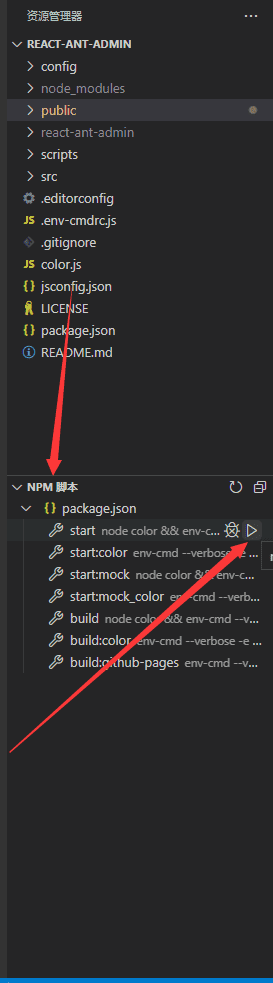
为什么使用 npm run "start:mock"
因为start:mock是针对本地项目没有后台接口而选择的一种启动模式。
TIP
npm run start 是根据接口返回的数据来渲染页面,所以需要提前修改接口地址,确保有数据并且数据格式对应,这样项目就可以成功运行起来!菜单数据格式将在菜单配置这里开始进行讲解!
若会使用 nodejs 的小伙伴,可以自行搭载后台服务。
前端人快速搭载后台服务express
使用 nodejs 搭载的后台 web 服务react-ant-admin-server